Configurar o roteamento estático do protocolo Internet versão 6 (IPv6) no roteador RV132W ou RV134W
Objetivo
O Internet Protocol versão 6 (IPv6) é uma versão do Internet Protocol (IP) destinada a suceder o esquema de endereçamento IP IPv4. No modo IPv6, o servidor DHCP (Dynamic Host Configuration Protocol) da rede local (LAN) é ativado por padrão. Atribui endereços IPv6 do pool de endereços configurado que usam o prefixo IPv6 atribuído à LAN. Por outro lado, uma rota estática é um caminho predeterminado que um pacote deve seguir para alcançar um host ou uma rede específica. Alguns provedores de Internet (ISPs) exigem rotas estáticas para criar uma tabela de roteamento em vez de usar protocolos de roteamento dinâmico. Uma das vantagens do uso de uma rota estática é que as rotas estáticas não exigem recursos da Unidade de Processamento Central (CPU - Central Processing Unit) para trocar informações de roteamento com um roteador peer. As rotas estáticas também podem ser usadas para alcançar roteadores pares que não suportam protocolos de roteamento dinâmico.
O objetivo deste artigo é mostrar a você como criar uma rota estática IPv6 em seu RV Series Router.
Dispositivos aplicáveis
- RV132W
- RV134W
Versão de software
- 1.0.0.17 - RV132W
- 1.0.0.24 - RV134W
Configurar o roteamento estático IPv6
Etapa 1. Faça login no utilitário baseado na Web e escolha Networking > IPv6 > IPv6 Static Routing.
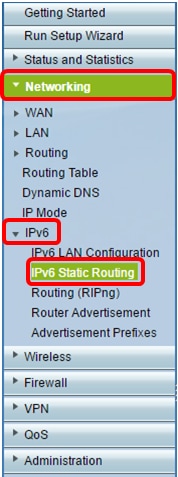
Etapa 2. Na Tabela de rota estática IPv6, clique em Adicionar linha.
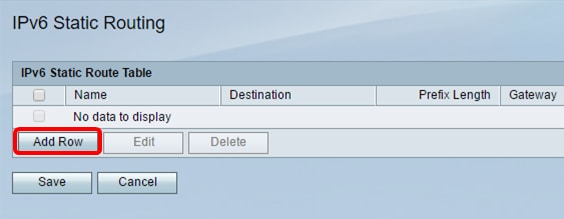
Etapa 3. Digite um nome para a rota no campo Nome.
Note: Neste exemplo, o nome é Server1.

Etapa 4. Insira o endereço IPv6 do host de destino ou da rede da rota.
Note: Neste exemplo, o endereço IPv6 é FEC0:0000:0000:0000:0002.

Etapa 5. Insira o valor do prefixo em bits no campo Comprimento do prefixo. Esse é o número de bits de prefixo no endereço IPv6 que definem a sub-rede de destino. Neste exemplo, 64 é inserido.
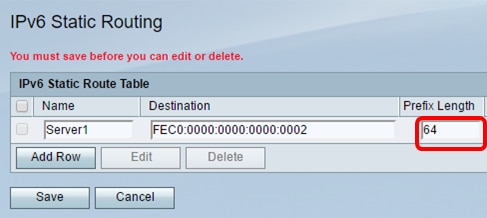
Etapa 6. Insira o endereço IPv6 do gateway através do qual o host de destino ou a rede podem ser acessados.
Note: Neste exemplo, o endereço de gateway é FEC0:0000:0000:0000:0001.

Passo 7. Escolha a interface para a rota no menu suspenso. As opções são:
- LAN - A interface da LAN é a interface de saída da rota.
- WAN - A interface WAN é a interface de saída da rota.
- DSL - WAN - A interface DSL-WAN é a interface de saída da rota.
Note: As opções enumeradas são as configurações padrão. No entanto, as interfaces no roteador usadas neste artigo foram alteradas. Neste exemplo, a VLAN 1 é escolhida.
Etapa 8. Digite a prioridade da rota no campo Métrica. Escolha um valor entre 2 e 15. Se existirem várias rotas para o mesmo destino, a rota com a menor métrica será usada.
Note: Neste exemplo, a métrica é 3.

Etapa 9. Marque a caixa de seleção Ativo para ativar a rota. Quando uma rota é adicionada em um estado inativo, ela é listada na tabela de roteamento, mas não é usada pelo dispositivo. Inserir uma rota inativa é útil se a rota não estiver disponível quando você adicionar a rota. Quando a rede se torna disponível, a rota pode ser ativada.

Etapa 10. Click Save.

Agora você deve ter configurado com êxito o roteamento estático IPv6 no roteador RV132W ou RV134W.
 Feedback
Feedback